
Michael Fisher
0
2628
220
Apple obecnie produkuje dwa modele Apple TV: zwykłą wersję HD (nasza recenzja) i nowy smak 4K (porównaliśmy go do konkurentów). Jeśli zgubisz sprzętowy pilot, iPhone lub iPad może być jedynym sposobem sterowania dekoderem.
Oba działają w systemie tvOS, rozwidleniu systemu iOS, który umożliwia uruchamianie aplikacji na telewizorze. 21 najlepszych aplikacji rozrywkowych na Apple TV. 21 najlepszych aplikacji rozrywkowych na Apple TV. Apple TV ma dostęp do naprawdę niesamowitych aplikacji. , i możesz kontrolować zarówno za pomocą telefonu iPhone lub innego urządzenia z systemem iOS. Zanim to zrobisz, musisz je sparować, ale korzyści wykraczają poza zwykłą wygodę.
Po co kontrolować Apple TV za pomocą iPhone'a lub iPada?

Jeśli korzystasz z Apple TV przez dłuższy czas, będziesz wiedział, że pilot jest śliski. Wykonany z gładkiego aluminium, szkła i małej teksturowanej tabliczki dotykowej pilot Apple ciągle przesuwa się po pęknięciach na kanapie. Jest na tyle mały, że można go przez pomyłkę odkurzyć lub wyrzucić i nigdy nie wiadomo, co się z nim stało.
Jeśli zdarzy się coś z twoim pilotem, jedynym środkiem kontroli jest inne urządzenie z systemem iOS. Jeśli nie masz ochoty wydać 60 USD na zamiennego pilota, prawdopodobnie powinieneś sparować kilka urządzeń, zanim coś się stanie. Jego zawsze lepiej sparować piloty i nie potrzebować ich niż stracić główny pilot i pozostawić przycisk do papieru.
Jak sparować iPhone'a z Apple TV?
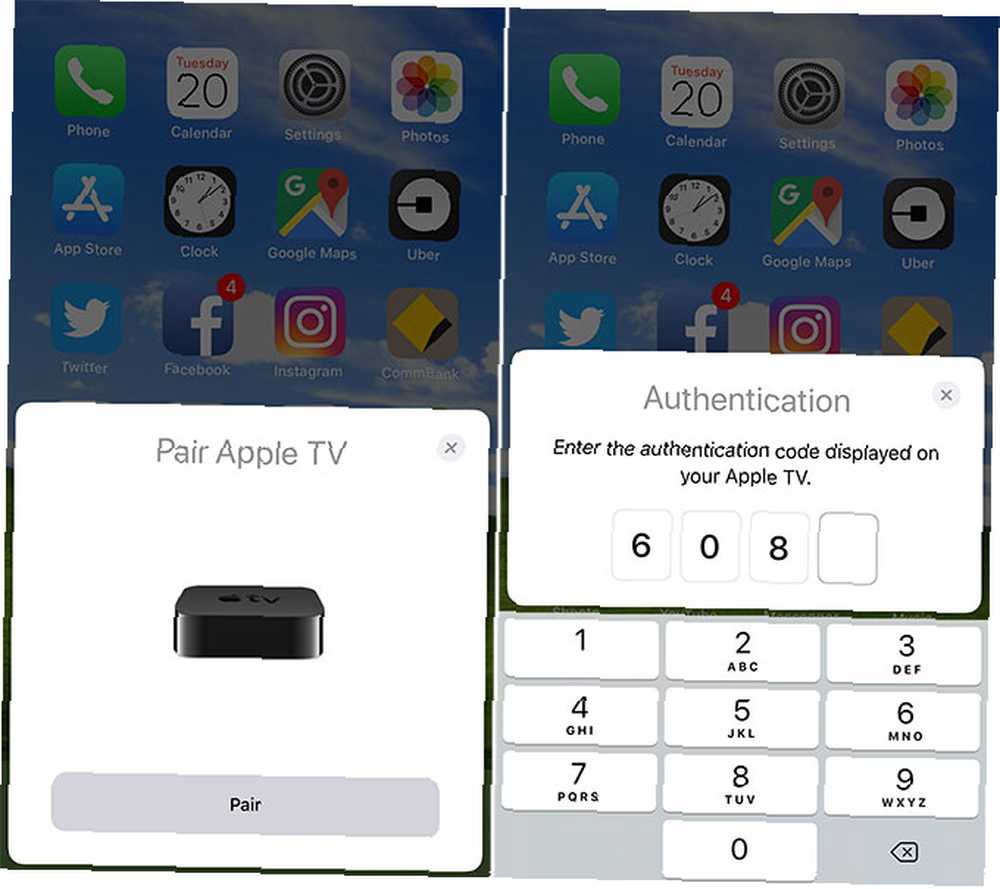
Łatwo jest sparować iPhone'a z Apple TV:
- Na urządzeniu Apple TV przejdź do Ustawienia> Piloty i urządzenia> Zdalna aplikacja i urządzenia.
- Odblokuj iPhone'a, iPada lub inne urządzenie iOS i zbliż je do Apple TV.
- Poczekaj, aż na ekranie pojawi się monit Apple TV, a następnie dotknij Para.
- Autoryzuj swojego iPhone'a, wpisując kod PIN wyświetlany przez Apple TV.
Gdy zobaczysz tyknięcie, urządzenie jest sparowane i gotowe. Możesz sparować dowolną liczbę pilotów. Po prostu powtórz proces na iPadzie, iPodzie Touch lub innym iPhonie.
Mój iPhone i Apple TV nie sparują się, co teraz?
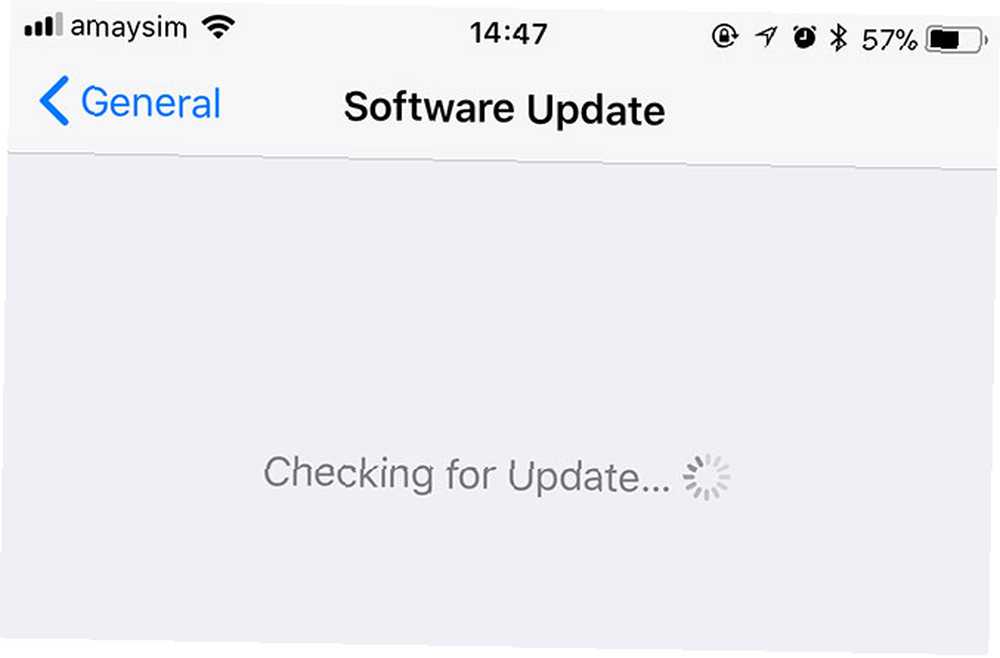
Apple TV i iPhone będą mogły komunikować się tylko wtedy, gdy są w tej samej sieci, więc pierwszym miejscem do sprawdzenia jest stan sieci obu urządzeń. Jeśli router nadaje w dwóch pasmach, upewnij się, że oba urządzenia są podłączone do tego samego. SSID (znany również jako nazwa sieci 50 śmiesznych nazw Wi-Fi, aby zaimponować swoim sąsiadom 50 śmiesznych nazw Wi-Fi, aby zaimponować swoim sąsiadom Dobra nazwa WLAN ułatwia znalezienie własnej sieci, ale zabawna nazwa Wi-Fi jest zabawna dla wszystkich wokół ciebie.) powinny być identyczne w obu przypadkach.
Możesz także spróbować zaktualizować oba urządzenia do najnowszej wersji oprogramowania układowego. Na iPhonie znajdziesz tę opcję pod Ustawienia> Ogólne> Aktualizacja oprogramowania. Na Apple TV jest to Ustawienia> System> Aktualizacje oprogramowania. Jeśli oba urządzenia są już aktualne, możesz spróbować włączyć i wyłączyć urządzenie Apple TV Ustawienia> System> Uruchom ponownie.
Wreszcie możesz wypróbować bardziej drastyczny środek: ponowne sparowanie urządzenia poprzez usunięcie go i rozpoczęcie od nowa. Aby to zrobić, w Apple TV przejdź do Ustawienia> Piloty i urządzenia> Zdalna aplikacja i urządzenia następnie wybierz urządzenie, które próbujesz sparować, i naciśnij Odłącz urządzenie. Teraz postępuj zgodnie z instrukcjami powyżej, aby ponownie sparować.
Jak kontrolować Apple TV za pomocą mojego iPhone'a?
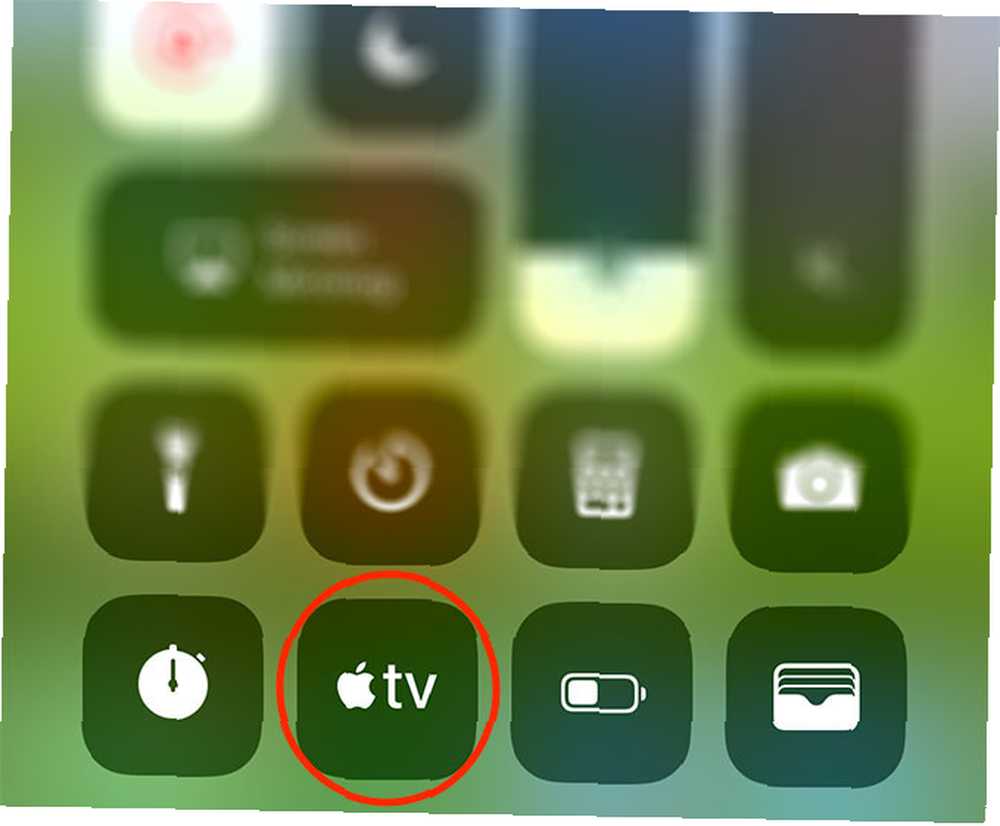
Nie musisz pobierać aplikacji do sterowania urządzeniem Apple TV. Pod warunkiem, że zaktualizowałeś system do najnowszej wersji iOS, po prostu dodaj Zdalny skrót do Control Center:
- Nawigować do Ustawienia> Centrum sterowania> Dostosuj elementy sterujące na iPhonie.
- Pod Więcej kontroli Dodaj Pilot Apple TV do listy skrótów.
- Wyjdź z aplikacji Ustawienia i przesuń palcem w górę od dołu ekranu, aby wyświetlić Centrum sterowania.
- Stuknij w Przycisk Apple TV aby uruchomić panel sterowania.
Następnie możesz sterować urządzeniem Apple TV, przesuwając główny panel nawigacyjny, tak jak pilota urządzenia. Zauważysz, że ten programowy pilot ma takie same elementy sterujące jak twój główny pilot, ale brakuje mu regulacji głośności. Wynika to z faktu, że twoje urządzenie iOS nie ma blastera na podczerwień do komunikacji z telewizorem.
Możesz także sterować urządzeniem Apple TV za pomocą dwóch oficjalnych aplikacji Apple: iTunes Remote i Apple TV Remote. Ten ostatni jest najnowszym oficjalnym dodatkiem, ale oba działają w ten sam sposób:
- Uruchom wybraną aplikację zdalną, a następnie poczekaj na aktualizację listy dostępnych urządzeń.
- Stuknij w Apple TV, a następnie wprowadź kod PIN wyświetlony na telewizorze.
- Steruj Apple TV za pomocą pilota programowego, przeciągając palcami po obszarze nawigacji.
Chociaż te aplikacje działają idealnie dobrze, natywna kontrola iOS za pomocą Control Center (powyżej) jest wygodniejsza i nie wymaga dodatkowego pobierania.
Jak pisać na Apple TV za pomocą klawiatury iPhone'a?
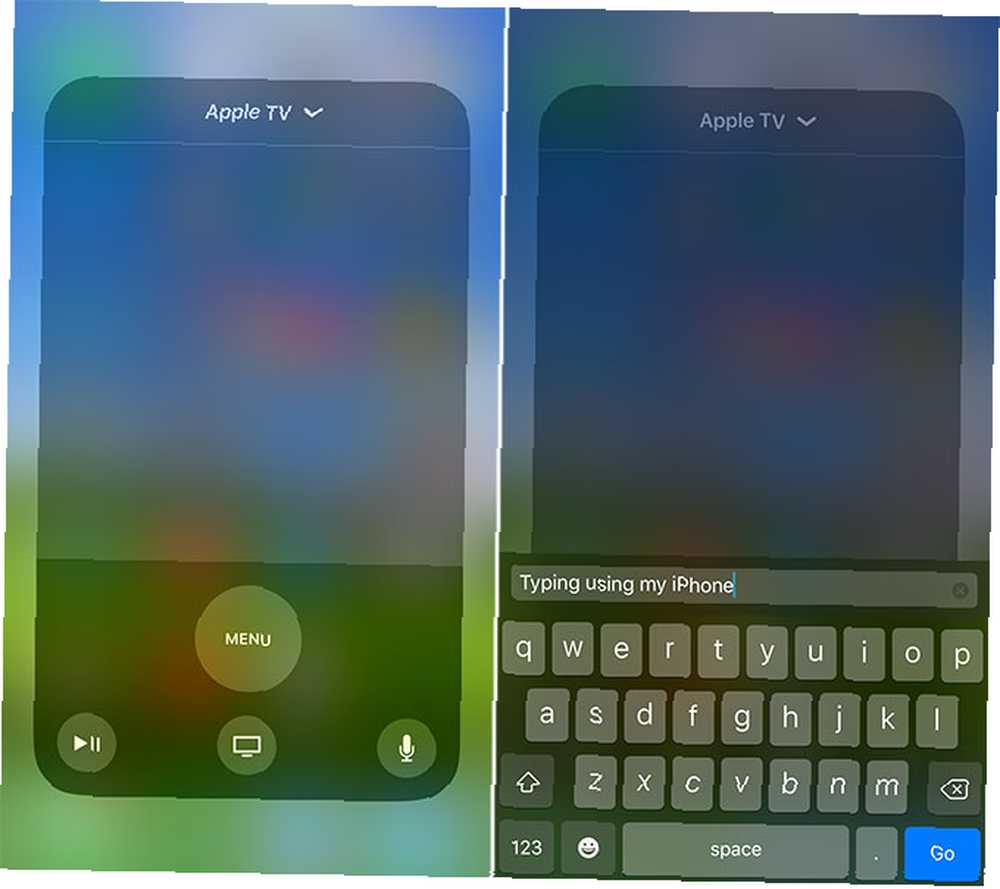
Jeśli pomyślnie sparowałeś Apple TV zgodnie z powyższymi instrukcjami, możesz po prostu uruchomić pilota z Centrum Kontroli pisać. Po wybraniu pola tekstowego klawiatura automatycznie pojawi się na ekranie. Stuknij obszar nawigacji, aby anulować pisanie. Jeśli używasz jednej z aplikacji do pobrania, działa ona w ten sam sposób.
To nie tylko sprawia, że wyszukiwanie w Netflix i App Store jest jeszcze łatwiejsze, ale także przyspiesza logowanie do aplikacji i usług. Jeśli korzystasz z menedżera haseł 5 najlepszych menedżerów haseł dla Twojego iPhone'a 5 najlepszych menedżerów haseł dla Twojego iPhonea Masz problemy z zapamiętaniem swoich haseł? Potrzebujesz menedżera haseł. Oto najlepsi menedżerowie haseł dla Twojego iPhone'a. , możesz nawet wkleić hasła w polu tekstowym klawiatury iPhone'a.
Jak włączyć Apple TV bez pilota?
Do uruchomienia Apple TV możesz użyć dowolnego sparowanego urządzenia lub aplikacji. Po prostu przesuń palcem w górę, aby odsłonić Centrum Kontroli i dotknij Logo Apple TV skrót utworzony wcześniej. Stuknij w dowolnym miejscu panelu nawigacyjnego, aby obudzić Apple TV.
Jak sparować nowego pilota z moim Apple TV?

Jeśli kupiłeś nowy pilot Apple TV, ponieważ twój stary zniknął lub już nie działa, możesz go sparować, włączając go w pobliżu Apple TV i czekając. Jeśli nic się nie stanie, naciśnij i przytrzymaj Zwiększenie głośności i Menu dopóki pilot nie przejdzie w tryb parowania, a następnie przesuń go blisko urządzenia Apple TV.
Najważniejsza wskazówka: naładuj pilota Apple TV!
Mniej więcej trzy razy w roku mój pilot Apple TV zacznie działać. W tym czasie nie zarejestruje pełnych przesunięć i nie mogę przeszukiwać odtwarzanych mediów. W tym momencie pamiętam, że w środku jest bateria, której nigdy nie zamierzam ładować. Podłącz pilota Apple TV na godzinę co kilka tygodni, aby uniknąć tego problemu!
Aby uzyskać wszystko, co musisz wiedzieć o korzystaniu z urządzenia Apple TV, zapoznaj się z naszym przewodnikiem konfiguracji Apple TV i rozwiązywania problemów. Jak skonfigurować i używać Apple TV Jak skonfigurować i używać Apple TV Oto jak skonfigurować Apple TV, co możesz można z tym zrobić i co zrobić, gdy rzeczy nie zachowują się tak, jak można się spodziewać. .











